ประโยชน์
1. การใช้ใบปะหน้าพัสดุแบบกำหนดเอง สามารถเพิ่มข้อมูลเฉพาะบนใบปะหน้าพัสดุตามความต้องการ เช่น ข้อมูล SKU ร้านค้า/SKU Merchant จำนวนการพิมพ์ การแจ้งเตือนการแกะกล่อง การแจ้งเตือนแตกง่าย และ Logo ร้านค้า ฯลฯ เพื่อเพิ่มเอกลักษณ์ส่วนตัวร้านค้า2. สามารถตรวจสอบความถูกต้องของสินค้าได้อีกครั้งบนใบปะหน้าพัสดุก่อนจัดส่ง
3. สามารถตรวจสอบการพิมพ์ซ้ำตามจำนวนครั้งการพิมพ์หรือไม่ เพื่อป้องกันการแปะกล่องพัสดุผิดและส่งของผิด
4. สำหรับผู้ขายที่มี SKU และจำนวนคำสั่งซื้อไม่เยอะ สามารถหยิบสินค้าตามส่วนข้อมูลสินค้าบนใบปะหน้าพัสดุ โดยไม่ต้องพิมพ์ Pick List ต่างหาก เพื่อประหยัดกระดาษและต้นทุนเวลา
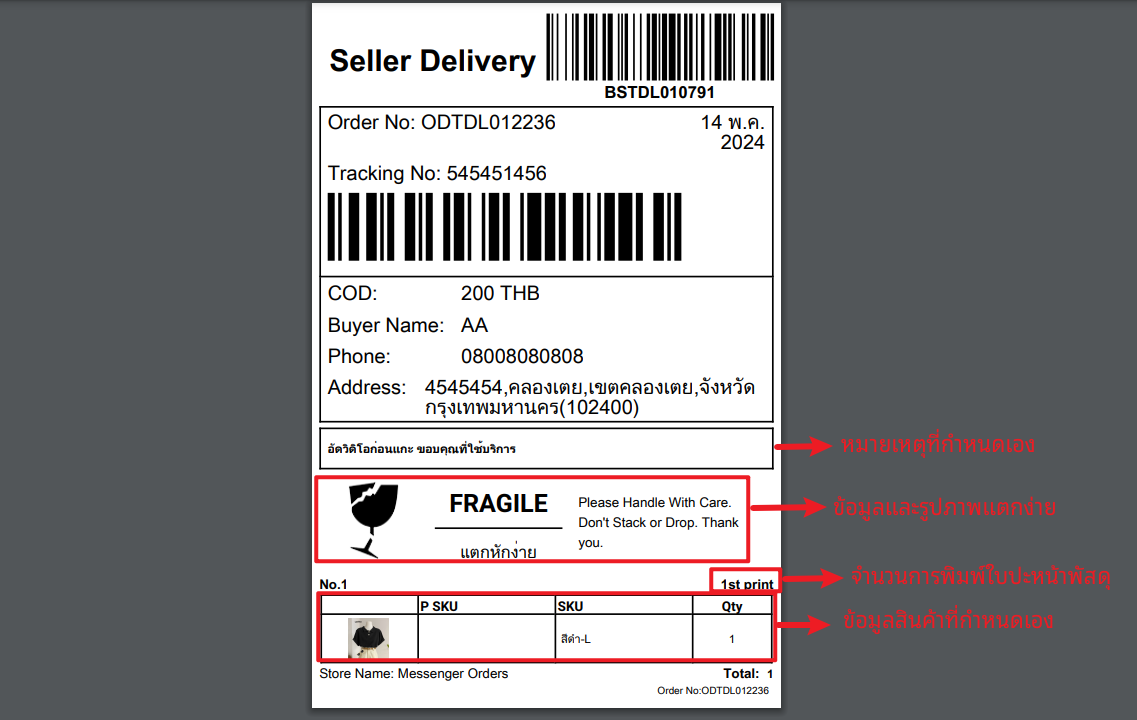
ข้อควรระวัง
1. สามารถตั้งค่าเทมเพลตบปะหน้าพัสดุแบบกำหนดเองได้สูงสุด 20 เทมเพลต2. เทมเพลตที่มีการลิงก์กับวิธีการจัดส่งจะไม่สามารถลบได้ หากคุณต้องการลบเทมเพลต ให้ยกเลิกการลิงก์โลจิสติกส์ที่เกี่ยวข้องก่อน
วิธีการตั้งค่าเทมเพลต
ขั้นตอนที่ 1 เข้าไปที่ "การตั้งค่า" > กด "ตั้งค่าการพิมพ์" > กด "พิมพ์ใบปะหน้าพัสดุ" > กด "+เพิ่มเทมเพลต"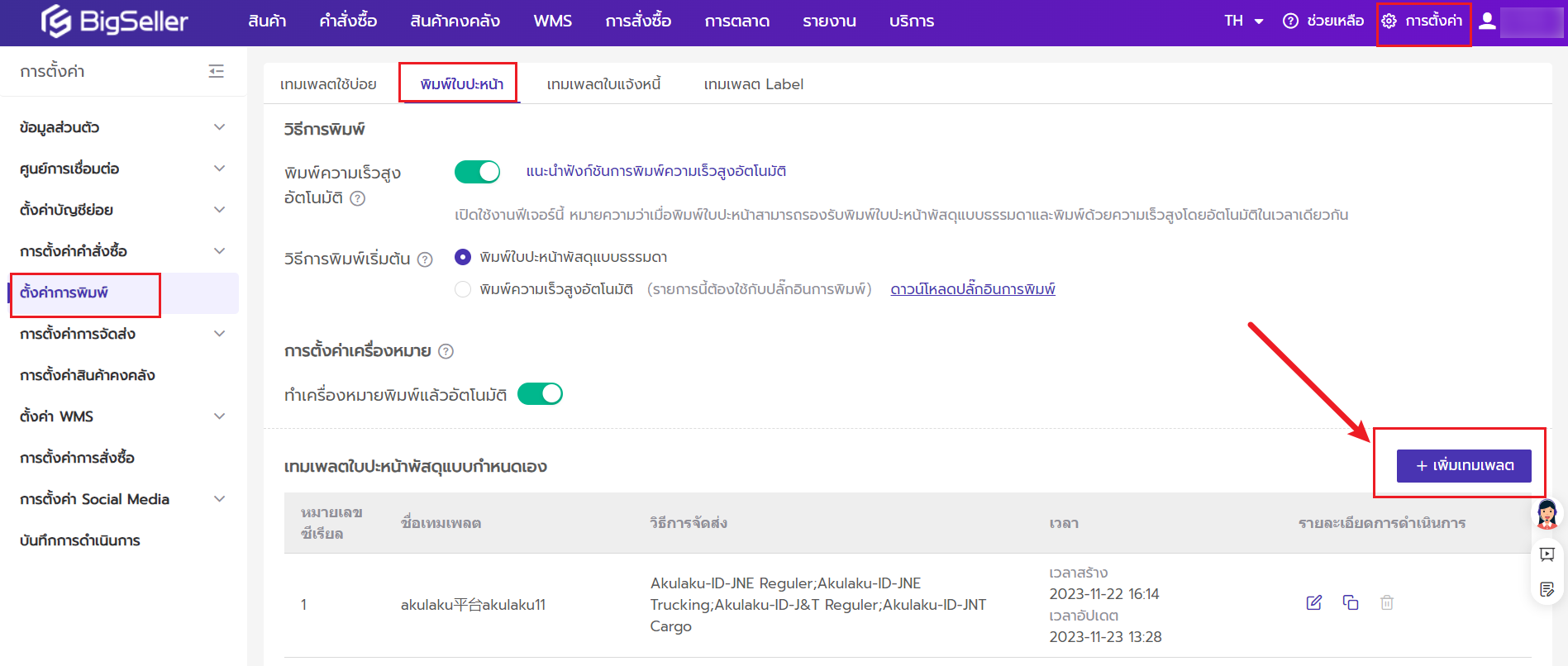
ขั้นตอนที่ 2 ตั้งค่าข้อมูลเทมเพลต
ระบบจะแสดงข้อมูลสินค้าบนใบปะหน้าพัสดุตามการเลือกข้อมูลสินค้าของคุณ โดยจะมีการแสดงด้วย "สินค้าในร้านค้า" และ "SKU Merchant"
สินค้าในร้านค้า: หมายถึง SKU ร้านค้าออนไลน์
SKU Merchant: หมายถึง SKU Merchant ที่สร้างขึ้นใน BigSeller เฉพาะการเลือก SKU Merchant เท่านั้นที่สามารถเลือกตำแหน่งชั้นวางได้
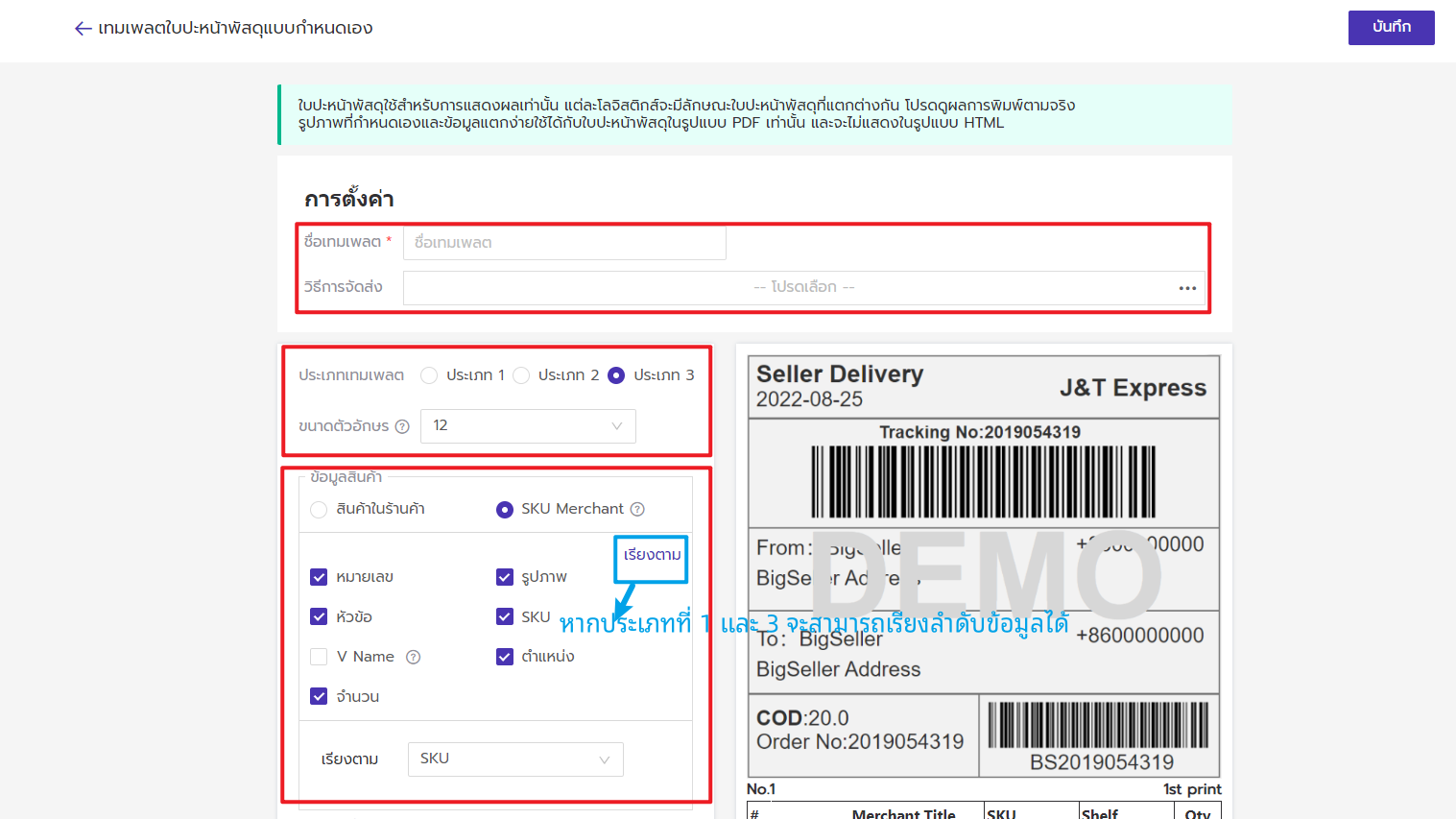
❗❗❗หมายเหตุ: หนึ่งโลจิสติกส์สามารถลิงก์กับเทมเพลตเดียวเท่านั้น คุณสามารถเพิ่มโลจิสติกส์เป็นชุดในเทมเพลตที่สร้างได้ หากคุณเลือกวิธีการจัดส่งเป็น "ลิงก์กับเทมเพลตอื่นแล้ว" โลจิสติกส์ที่ลิงก์กับเทมเพลตเดิมนั้นจะถูกลบออกจากเทมเพลตเดิมโดยอัตโนมัติ
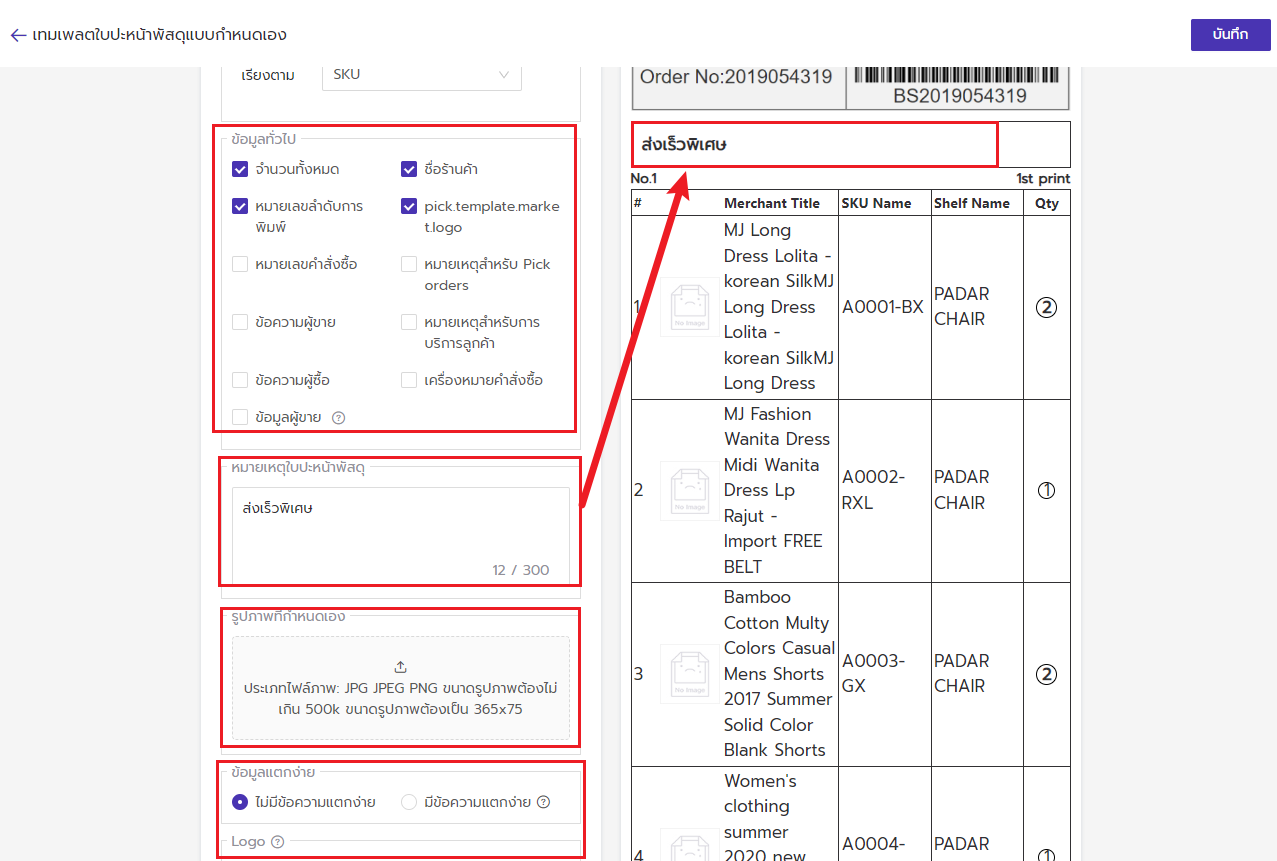
❗❗❗หมายเหตุ:
1. ใบปะหน้าพัสดุใช้สำหรับการแสดงผลเท่านั้น แต่ละโลจิสติกส์จะมีลักษณะใบปะหน้าพัสดุที่แตกต่างกัน โปรดดูผลการพิมพ์ตามจริง
2. รองรับการอัปโหลด Logo บนใบปะหน้าพัสดุแบบกำหนดเองสำหรับบริษัทโลจิสติกส์บางส่วนเท่านั้น โปรดคลิกดูที่นี่
คำอธิบาย
① ขนาดตัวอักษร: สามารถปรับขนาดตัวอักษรตามที่เหมาะสม และจะส่งผลต่อขนาดตัวอักษรของข้อมูลสินค้าและหมายเหตุเท่านั้น
② ข้อควาผู้ซื้อ: ข้อความที่ผู้ซื้อหมายเหตุไว้ตอนสั่งซื้อ
③ หมายเหตุสำหรับ Pick orders: แอดมินหมายเหตุให้กับผู้หยิบสินค้าสำหรับคำสั่งซื้อที่ต้องได้รับการดูแลเป็นพิเศษเมื่อทำการหยิบสินค้า เพื่อเตือนพนักงานในการหยิบสินค้า
④ หมายเหตุของใบปะหน้าพัสดุ: คุณสามารถกำหนดข้อความบนใบปะหน้าตามความต้องการ เช่น หากคุณต้องการแสดงข้อมูลแตกง่าย แต่ไม่ต้องการแสดงไอคอน สามารถเลือกอันนี้ได้
⑤ ข้อมูลแตกง่าย: หากเลือกแสดงข้อมูลแตกง่ายจะสามารถกำหนดข้อความเองได้ และเป็นไอคอนแตกง่ายโดยค่าเริ่มต้น
⑥ รูปภาพที่กำหนดเอง: สามารถอัปโหลดรูปภาพที่กำหนดเอง เช่น Logo ร้านค้า คำเตือนสินค้าที่แตกง่าย เป็นต้น
ขั้นตอนที่ 3 ลิงก์วิธีการจัดส่ง
เข้าไปที่ "การตั้งค่า" > กด "การตั้งค่าการจัดส่ง" > "ตัวเลือกการจัดส่ง" และเลือกวิธีการจัดส่งของแพลตฟอร์มที่ต้องการ
❗❗❗หมายเหตุ: การเชื่อมต่อร้านค้าของแพลตฟอร์มใด จะแสดงเฉพาะวิธีการจัดส่งของแพลตฟอร์มนั้น
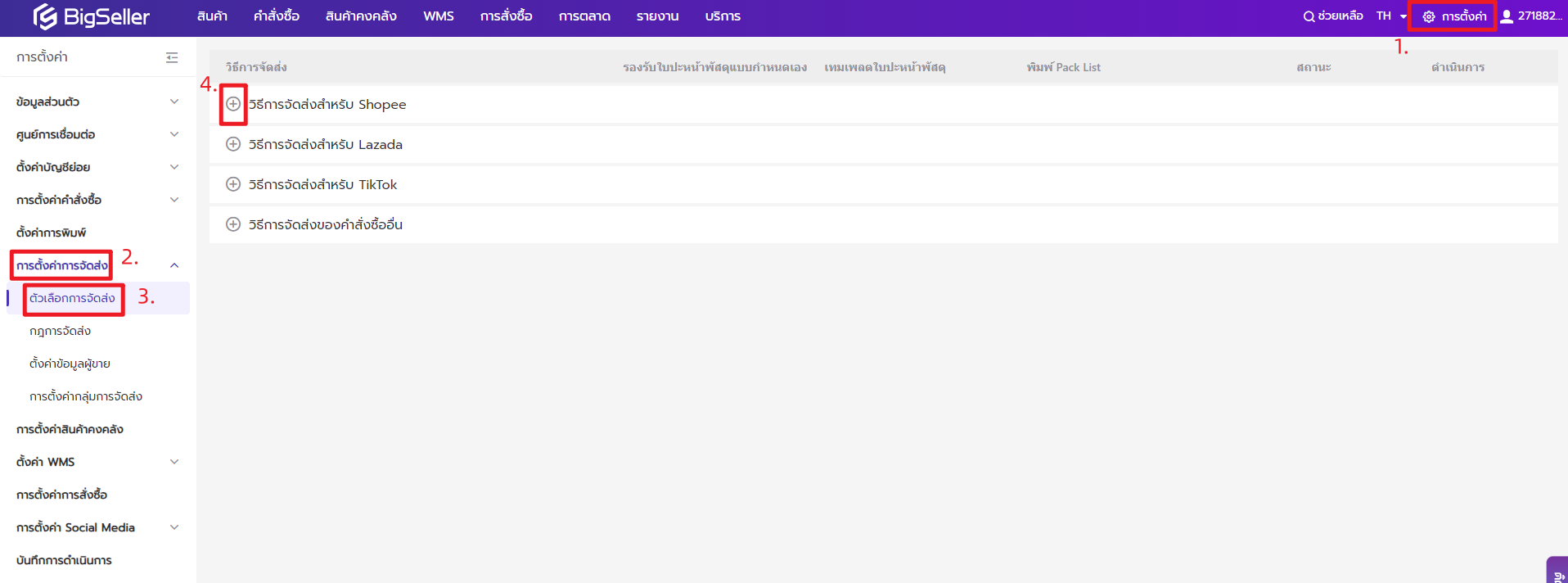
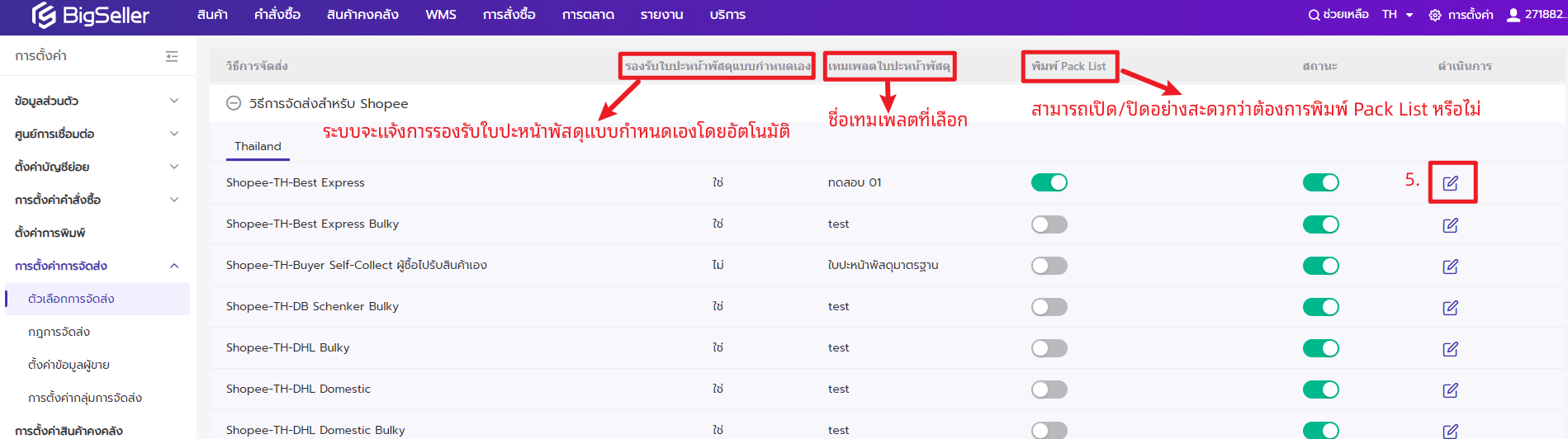
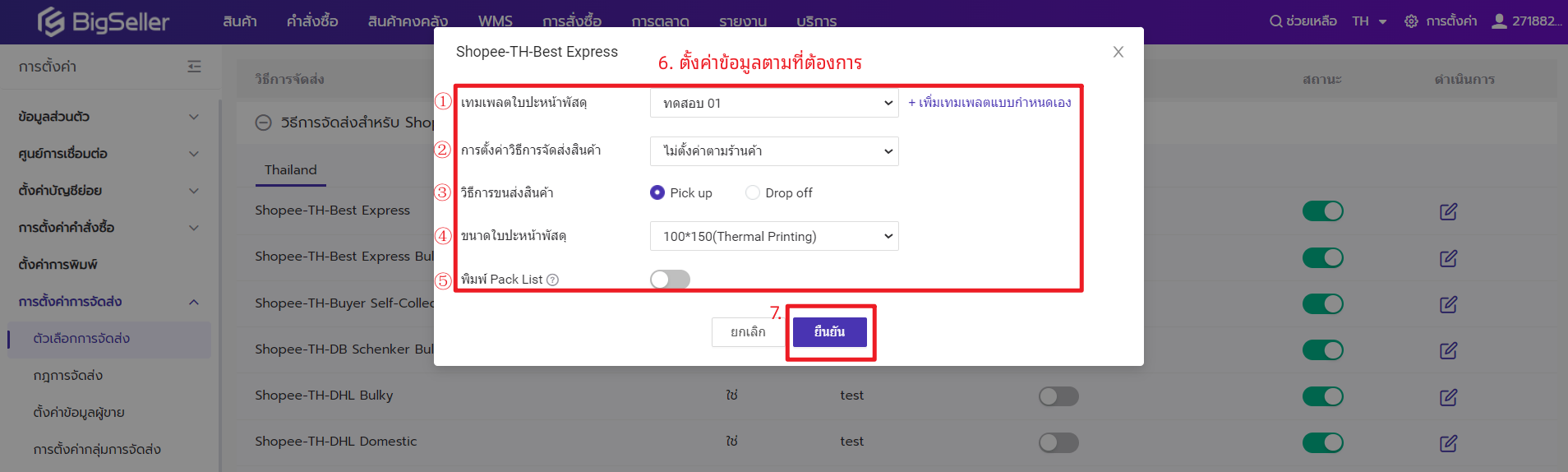
① เทมเพลตใบปะหน้าพัสดุ: สามารถเลือกเทมเพลตใบปะหน้าพัสดุที่ตั้งค่าไว้ หรือกด "+เพิ่มเทมเพลตแบบกำหนดเอง" เพื่อข้ามไปยังหน้าเพิ่มเทมเพลต
② การตั้งค่าวิธีการจัดส่ง: หมายถึงว่าจะเลือก Pick up หรือ Drop off เฉพาะร้านค้า โดยตามรูปแบบต่อไปนี้
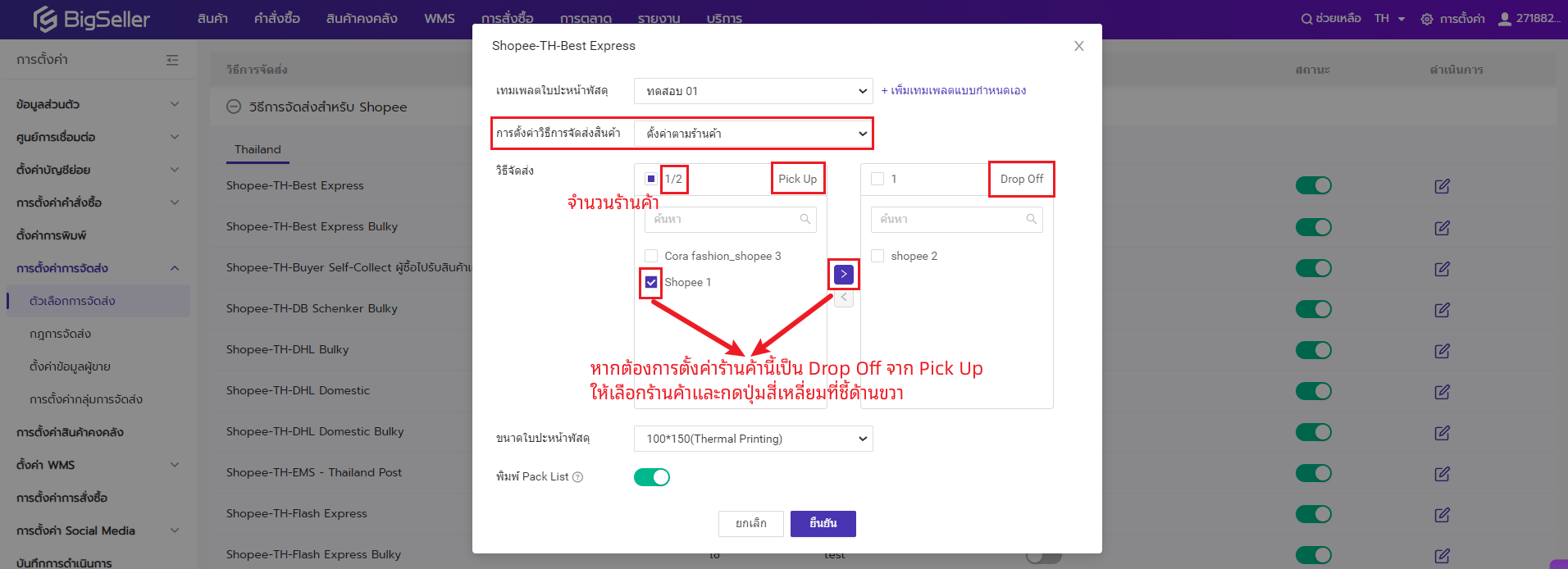
❗❗❗หากต้องการการตั้งค่านี้ รบกวนเพิ่มเพื่อน Line OA (ID: @bigseller) ของเราเพื่อติดต่อฝ่ายบริการลูกค้าเพื่อเปิดใช้งาน
③ วิธีการขนส่งสินค้า: เลือกเป็น Pick up หรือ Drop off
④ ขนาดใบปะหน้าพัสดุ:
⑤ พิมพ์ Pack List: Pack List คือ รายการข้อมูลการจัดส่งสินค้า สามารถใส่ในพัสดุให้กับลูกค้า และจะพิมพ์ออกมาพร้อมกันกับใบปะหน้าพัสดุ โดยจะอยู่คนละหน้ากับใบปะหน้าพัสดุ
วิธีการพิมพ์ใบปะหน้าพัสดุ
หลังจากตั้งค่าเทมเพลตใบปะหน้าพัสดุแบบกำหนดเองเรียบร้อย คุณสามารถพิมพ์ใบปะหน้าพัสดุได้ต่อ สามารถดูรายละเอียดได้ที่ วิธีการพิมพ์ใบปะหน้าพัสดุคำถามที่พบบ่อย
Q1: ทำไมข้อมูลน้ำหนักบนใบปะหน้าพัสดุที่พิมพ์บนระบบ Shopee และพิมพ์ที่ BigSeller จึงไม่เหมือนกัน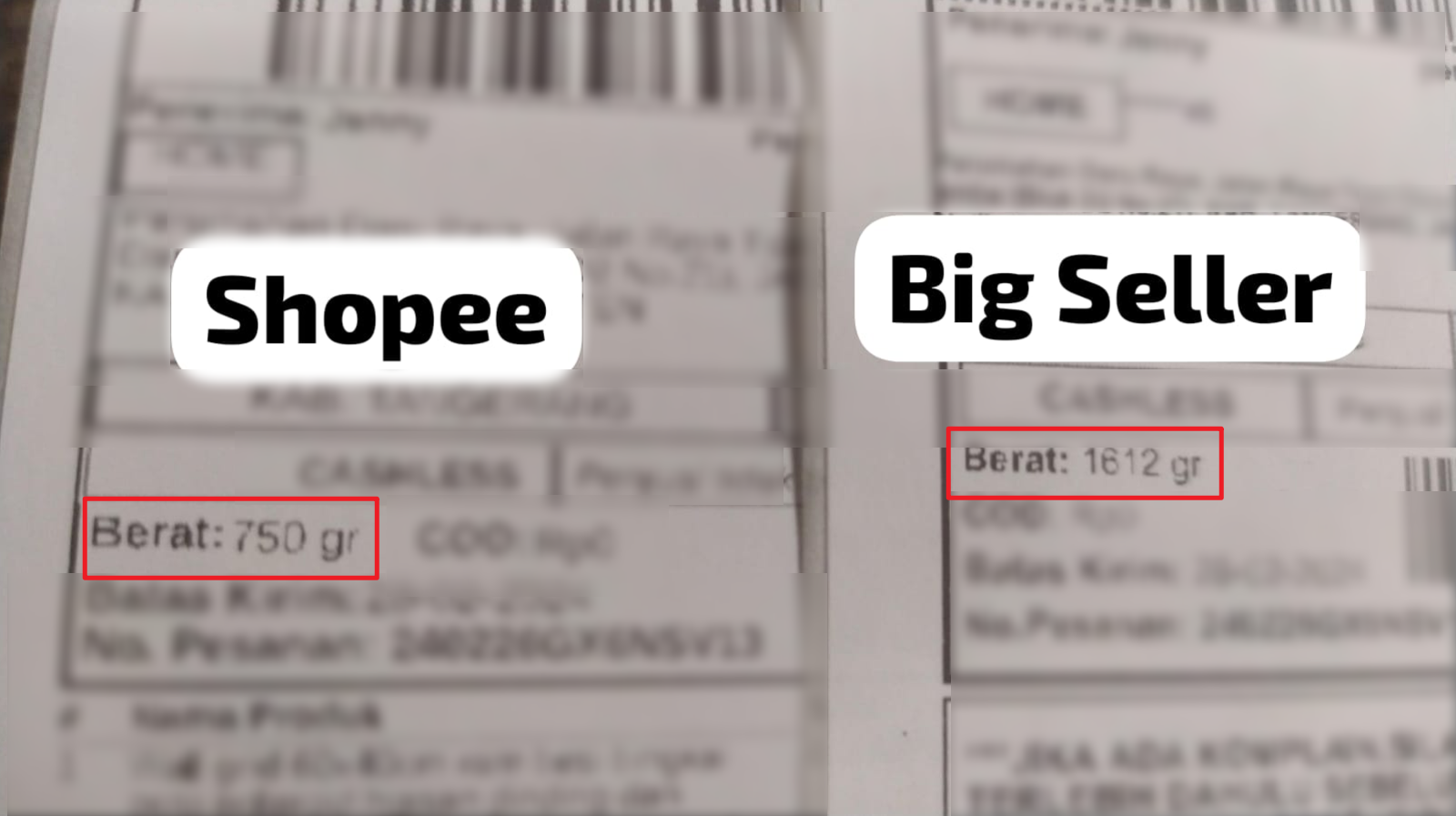
A1: หากมีกรณีนี้จะเป็นเรื่องปกติ
เนื่องจากการพิมพ์ที่ระบบ Shopee เป็นใบปะหน้าพัสดุแบบมาตรฐาน โดยจะแสดงผลรวมน้ำหนัก SKU ทั้งหมดของพัสดุ
และน้ำหนักบนใบปะหน้าพัสดุที่พิมพ์บนระบบ BigSeller เป็นน้ำหนักจริงที่ดึงมาจาก API โลจิสติกส์ ซึ่งมีความแม่นยำมากกว่าน้ำหนักที่พิมพ์ใน Shopee